Het aantal afgedrukte vellen beheren met behulp van de classificatiecode
U kunt het aantal afdrukken van een uitgevoerde taak bijhouden onder elke classificatiecode. Daarnaast kunt u gebruikersverificatie gebruiken om afdrukken te beheren per categorie, zoals facturatie of klant.
De classificatiecode wordt vastgelegd in het takenlogboek. U kunt een takenlogboek downloaden vanuit Web Image Monitor of een logboekverzamelserver.
Afdrukken met een classificatiecode is beschikbaar in het PCL 6-printerstuurprogramma.
Afdrukken van een taak zonder classificatiecode voorkomen
Om afdrukken te beheren aan de hand van classificatiecodes, kunt u de instelling voor het invoeren van een classificatiecode van tevoren op [Vereist] instellen in Web Image Monitor.
 Voer "http://(IP-adres van het apparaat) of (hostnaam)/" in in de adresbalk van de webbrowser en druk op Enter.
Voer "http://(IP-adres van het apparaat) of (hostnaam)/" in in de adresbalk van de webbrowser en druk op Enter.
 Voer de gebruikersnaam en het wachtwoord in om in te loggen bij Web Image Monitor.
Voer de gebruikersnaam en het wachtwoord in om in te loggen bij Web Image Monitor.
 Klik in het menu [Apparaatbeheer] op [Configuratie].
Klik in het menu [Apparaatbeheer] op [Configuratie].
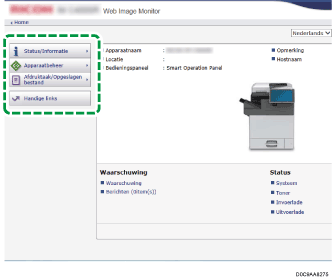
 Klik op [Logboeken] bij [Apparaatinstellingen].
Klik op [Logboeken] bij [Apparaatinstellingen].
 Selecteer [Vereist] bij [Classificatiecode] van [Algemene instellingen voor alle logboeken].
Selecteer [Vereist] bij [Classificatiecode] van [Algemene instellingen voor alle logboeken].
 Klik op [OK] en klik daarna op [Uitloggen].
Klik op [OK] en klik daarna op [Uitloggen].
 Sluit Web Image Monitor.
Sluit Web Image Monitor.
Afdrukken door de classificatiecode in te voeren
Configureer de instelling op het tabblad [Standaard].
 Open op de computer een document dat u wilt afdrukken en ga naar het instellingenscherm van het printerstuurprogramma vanuit het afdrukmenu in de toepassing.
Open op de computer een document dat u wilt afdrukken en ga naar het instellingenscherm van het printerstuurprogramma vanuit het afdrukmenu in de toepassing.
 Geef Papierformaat, Papiersoort, Afdrukrichting en andere instellingen op.
Geef Papierformaat, Papiersoort, Afdrukrichting en andere instellingen op.
 Klik op [Aanpassen] in [Taaksoort:] op het tabblad [Standaard].
Klik op [Aanpassen] in [Taaksoort:] op het tabblad [Standaard].
 Voer de classificatiecode in.
Voer de classificatiecode in.
 Na voltooiing van de configuratie klikt u op [OK] om af te drukken.
Na voltooiing van de configuratie klikt u op [OK] om af te drukken.

De ingevoerde classificatiecode wordt opgeslagen in het printerstuurprogramma. Wanneer een gebruiker meerdere classificatiecodes gebruikt, kunt u een printerpictogram aanmaken voor elke classificatiecode om tijdens het afdrukken een andere code op te geven zonder de classificatiecode in te voeren.
